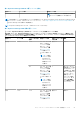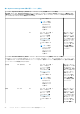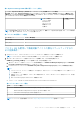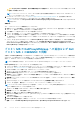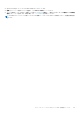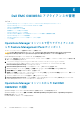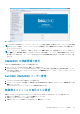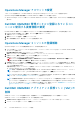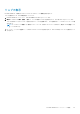Install Guide
Dell EMC OMIMSSC アプライアンスの管理
トピック:
• Operations Manager コンソールで行うアプライアンスからの Feature Management Pack のインポート
• Operations Manager コンソールからの Dell EMC OMIMSSC の起動
• OMIMSSC の詳細情報の表示
• Dell EMC OMIMSSC ユーザー管理
• 登録済みコンソールの表示または更新
• Operations Manager アカウントの変更
• Dell EMC OMIMSSC 管理ポータルに登録されているコンソールに使用する資格情報の変更
• Operations Manager コンソールの登録解除
• Dell EMC OMIMSSC アプライアンス仮想マシン(VM)の削除
• ジョブの表示
Operations Manager コンソールで行うアプライアンスか
らの Feature Management Pack のインポート
サービス パックのアップデートを適用済みであることを確認します。
注意: Feature Management Pack のインポートは、System Center Operations Manager 2019 および System Center
Operations Manager 1807 および System Center Operations Manager 1801 のユーザーにのみ適用されます。
Feature Management Pack をインストールするには、次の手順を実行します。
1. FTP ツール(WinSCP など)を介してアプライアンス ファイル システムに接続し、アプライアンスの IP アドレスと読み取り専
用ユーザーの資格情報を入力します。
2. /usr/share/webapps/spectre/Spectre/WEB-INF/classes/com/dell/tejas/ig/ps/command/
DellManagementPacks にあるアプライアンス ディレクトリーにアクセスして、ローカルフォルダーにある
Dell.FeatureManagement.Pack.mp ファイルをコピーします。
3. Dell.FeatureManagement.Pack.mp ファイルを右クリックし、[ダウンロード]を選択します。
4. Operations Manager コンソールで、[管理] > [管理パック] > [インストール済み管理パック]に移動します。
5. [管理の概要]から[管理パックのインポート]を選択します。
6. [管理パックの選択]ウィザードで、ドロップダウン メニューから[追加] > [ディスクから追加]をクリックし、管理パック
がダウンロードされたフォルダーにアクセスします。
7. インポートするダウンロード ファイルを選択し、[開く]をクリックします。
8. Dell.FeatureManagement.Pack.mp ファイルを選択し、[インストール]をクリックしてから[閉じる]をクリックします。
Feature Management Pack バージョン 7.2.0 がインストールされました。
Operations Manager コンソールからの Dell EMC
OMIMSSC の起動
Operations Manager コンソールから Dell EMC OMIMSSC を起動するには、次の手順を実行します。
Operations Manager コンソールで、監視 > Dell EMC > Dell EMC OpenManage Integration Views > OpenManage Integration
Dashboard の順にクリックします。
Dell EMC OMIMSSC のログインページが表示されます。
6
26 Dell EMC OMIMSSC アプライアンスの管理